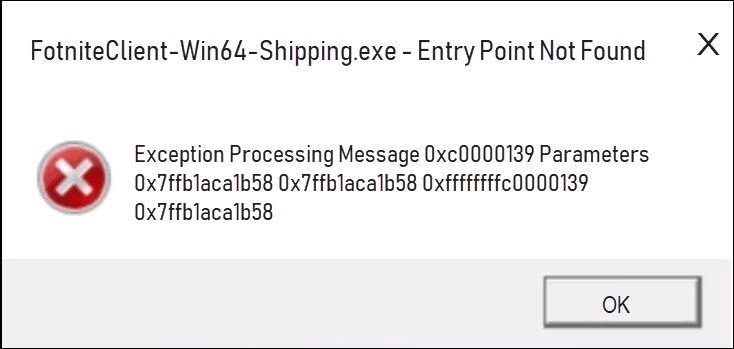
Наставите да добијате поруку о грешци Улазна тачка није пронађена када покушате да покренете Фортните? Ниси сам! Многи играчи Фортните-а то пријављују. Али добра вест је да то можете поправити. Овај чланак вам даје 5 решења за испробавање.
Испробајте ове исправке:
Можда нећете морати да их испробате све. Само идите низ листу док не пронађете онај који ради.
- Потврдите своје датотеке игре
- Фортните
- Виндовс 10
- виндовс 7
- Виндовс 8
Поправка 1: Поново покрените рачунар
Неки програми који раде на вашем рачунару могу бити у сукобу са Фортните-ом или Епиц Гамес Лаунцхер-ом, што вам узрокује овај проблем. Можете покушати да поново покренете рачунар да бисте искључили нежељене програме, а затим поново покрените Фортните да бисте тестирали свој проблем.
Ако Фортните и даље не успе, не брините. Испробајте исправку, испод.
Исправка 2: Обришите фасциклу Бинариес
Још једно брзо решење за овај проблем је уклањање фасцикле Бинариес за Фортните. Следите упутства у наставку:
једна) На тастатури притисните Виндовс лого кључ и И истовремено.
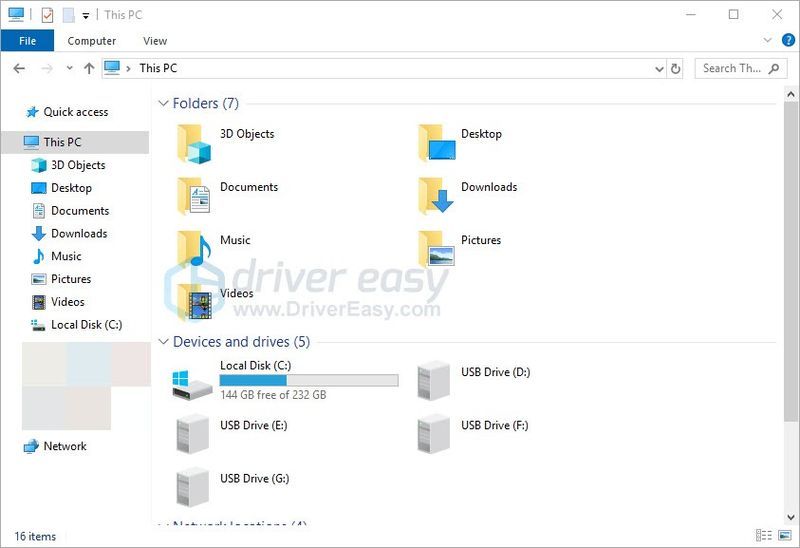
два) Тип Ц:Програм ФилесЕпиц ГамесФортнитеФортнитеГаме у адресној траци и притисните Ентер на тастатури.
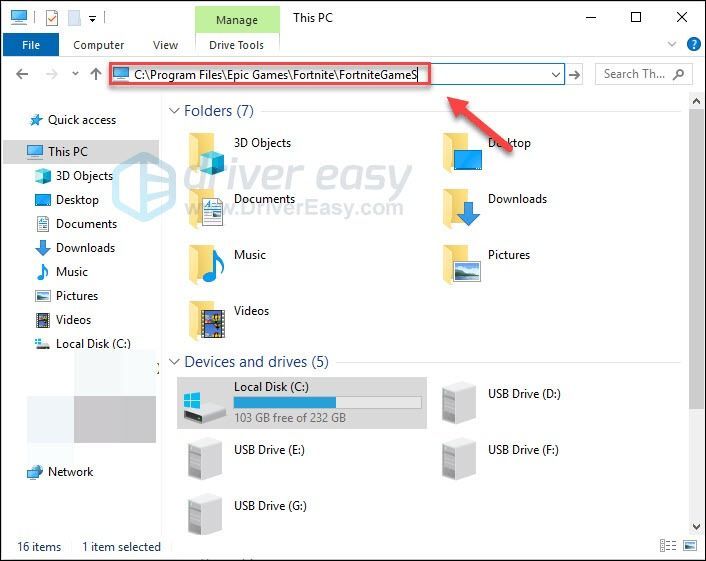
3) Истакните Фасцикла Бинариес и притисните тастер Оф тастер на вашој тастатури.
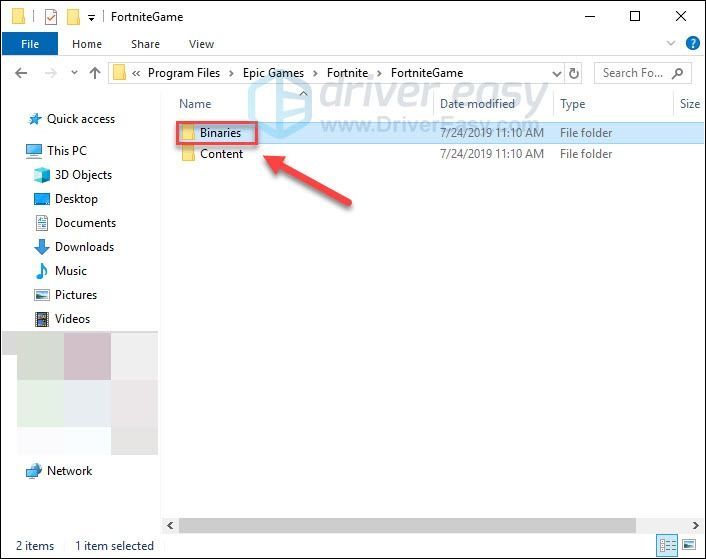
4) Поново покрените Епиц Гамес Лаунцхер и покушајте поново да покренете игру.
Ако и даље не можете да отворите Фортните, наставите и испробајте следећу исправку.
Исправка 3: Проверите датотеке игара
До овог проблема може доћи када одређене датотеке игре недостају или су оштећене. Дакле, требало би да верификујете датотеку игре да видите да ли је то проблем за вас. Ево како:
једна) Трцати Покретач Епиц Гамес .
два) Кликните Библиотека , а затим кликните на Дугме за подешавања .
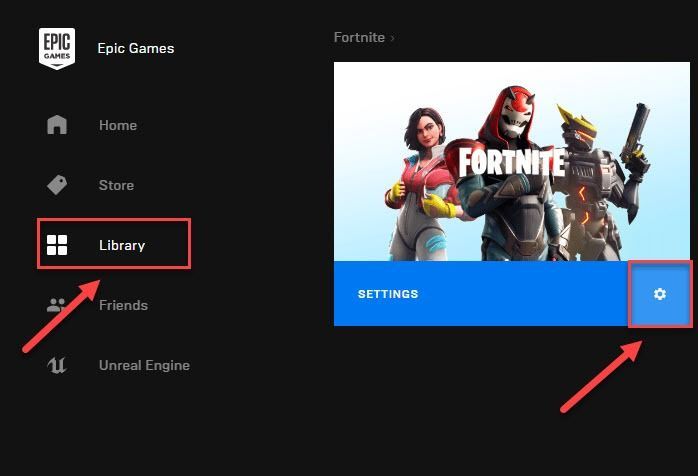
3) Кликните ПРОВЕРИТИ .
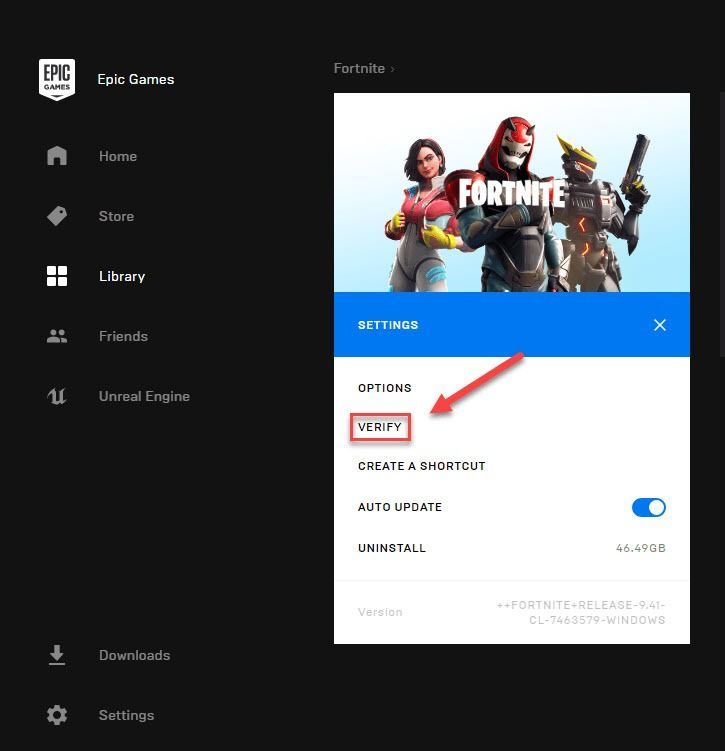
Овај процес може потрајати неколико минута. Сачекајте да се заврши. Затим покушајте да покренете Фортните да бисте тестирали свој проблем. Ако и даље добијате поруку о грешци, не брините! Још увек постоје 2 исправке за испробавање.
Исправка 4: Поправите ЕасиАнтиЦхеат
Услуга ЕасиАнтиЦхеат се аутоматски инсталира уз Фортните. Када се услуга некако оштети, ваша игра можда неће моћи да ради исправно. Дакле, требало би да проверите ЕасиАнтиЦхеат. Ево како:
једна) На тастатури притисните Виндовс лого кључ и И истовремено.
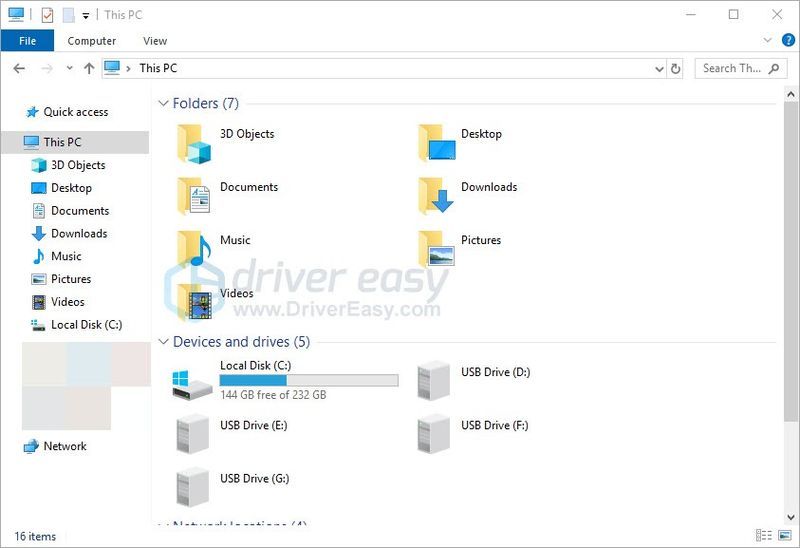
два) Тип еасиантицхеат у пољу за претрагу и притисните Ентер на тастатури.
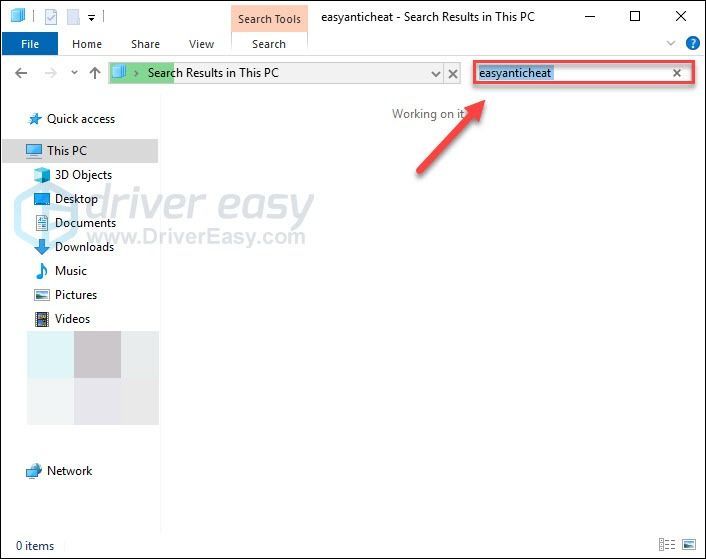
3) Десни клик ЕасиАнтиЦхеат_Сетуп.еке , а затим изаберите Покрени као администратор .
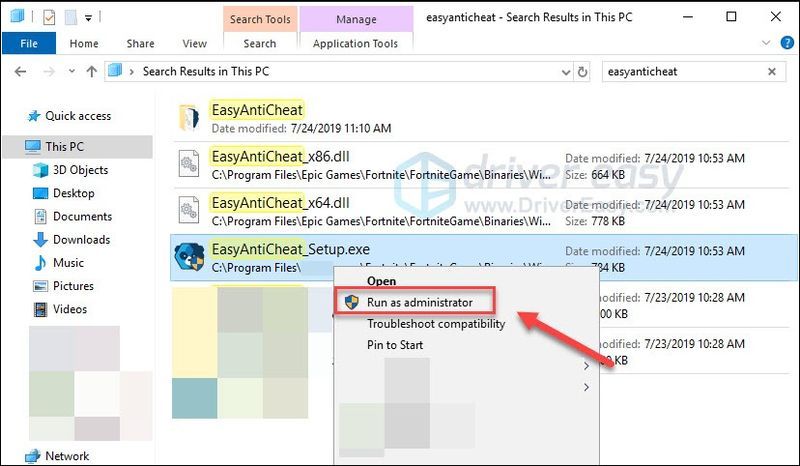
4) Кликните Сервис за поправку .
Ако видите име друге игре на листи, кликните на поље, а затим изаберите Фортните са падајуће листе.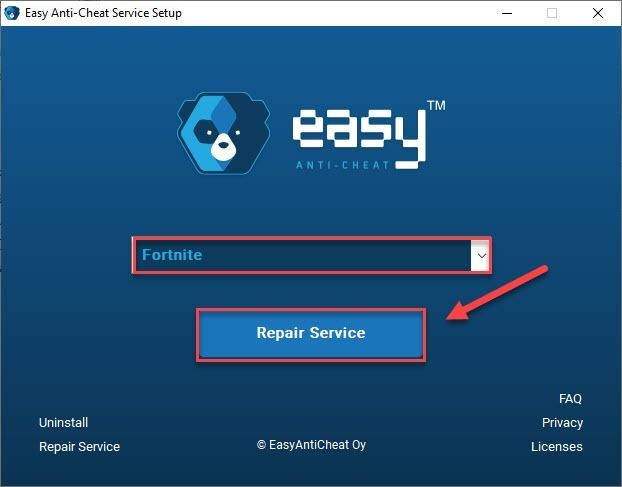
Када се процес заврши, поново покрените игру да бисте проверили да ли је проблем решен. Ако не, читајте даље и испробајте исправку у наставку.
Поправка 5: Поново инсталирајте Фортните
Ако ниједно од горе наведених решења не реши ваш проблем, покушајте да поново инсталирате Фортните. Следите упутства у наставку:
једна) Трцати Покретач Епиц Гамес .
два) Кликните Библиотека а затим кликните на Подешавања дугме.
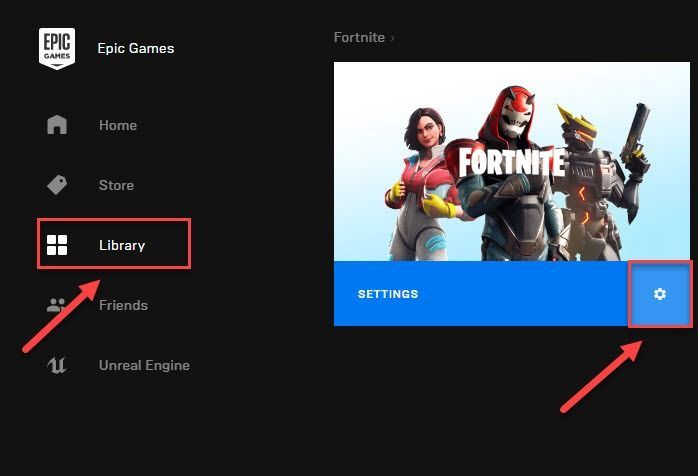
3) Кликните ДЕИНСТАЛЛ.
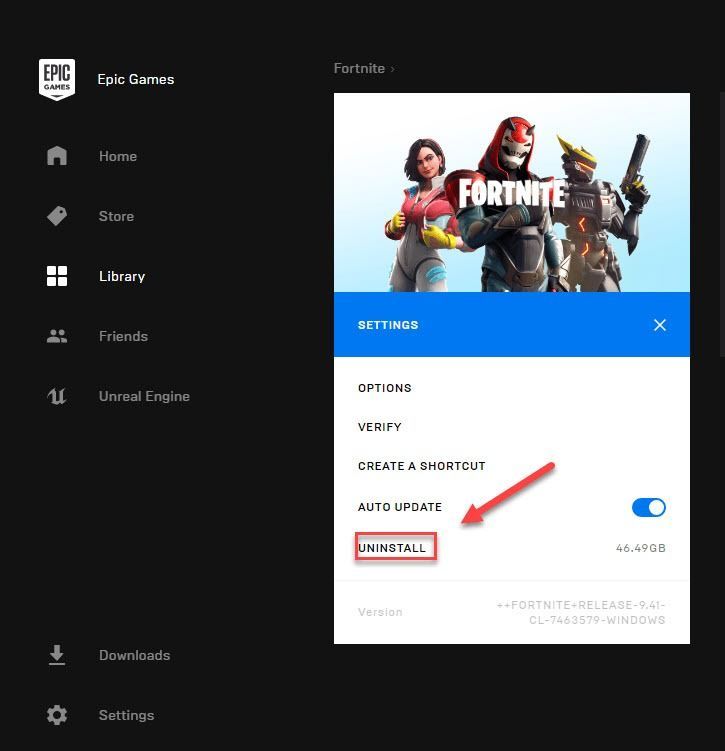
4) Поново покрените рачунар и покрените Покретач Епиц Гамес поново да преузмете и поново инсталирате Фортните.
Надамо се да је једно од горњих решења решило ваш проблем! Ако имате питања или сугестије. Слободно оставите коментар испод.
Да ли знате да једноставно ажурирање графичког драјвера може да реши многе уобичајене проблеме са играма као што су кашњење у игри или рушење? Погледајте Бонус савет у наставку да видите како то учинити.
Бонус савет: Ажурирајте свој графички драјвер
Да би ваш Фортните радио без проблема, неопходно је да имате најновији исправан графички драјвер у сваком тренутку. Постоје два начина да добијете прави драјвер за свој графички производ: ручно или аутоматски.
Опција 1 - ручно – Требаће вам неке рачунарске вештине и стрпљење да ажурирате своје драјвере на овај начин, јер морате да пронађете тачно прави драјвер на мрежи, преузмете га и инсталирате корак по корак.
ИЛИ
Опција 2 – Аутоматски (препоручено) – Ово је најбржа и најлакша опција. Све се ради са само неколико кликова мишем – лако чак и ако сте почетник на рачунару.
Опција 1 – Ручно преузмите и инсталирајте драјвер
Епсон стално ажурира управљачке програме. Да бисте их добили, потребно је да одете на веб локацију произвођача графичког производа, пронађете драјвер који одговара вашој специфичној верзији Виндовс верзије (на пример, Виндовс 32 бит) и ручно преузмете управљачки програм.
Када преузмете исправне драјвере за свој систем, двапут кликните на преузету датотеку и пратите упутства на екрану да бисте инсталирали управљачки програм.
Опција 2 – Аутоматско ажурирање ваш графички драјвер
Ако немате времена, стрпљења или компјутерских вештина да ручно ажурирате свој графички драјвер, то можете да урадите аутоматски са Дривер Еаси .
Дривер Еаси ће аутоматски препознати ваш систем и пронаћи исправне драјвере за њега. Не морате тачно да знате који систем ради на вашем рачунару, не морате да ризикујете да преузмете и инсталирате погрешан драјвер и не морате да бринете да ли ћете погрешити приликом инсталирања.
Можете аутоматски ажурирати своје драјвере са БЕСПЛАТНОМ или Про верзијом Дривер Еаси-а. Али са Про верзијом потребна су само 2 клика:
1) Преузми и инсталирајте Дривер Еаси.
два) Покрените Дривер Еаси и кликните на Скенирај одмах дугме. Дривер Еаси ће затим скенирати ваш рачунар и открити све проблематичне драјвере.
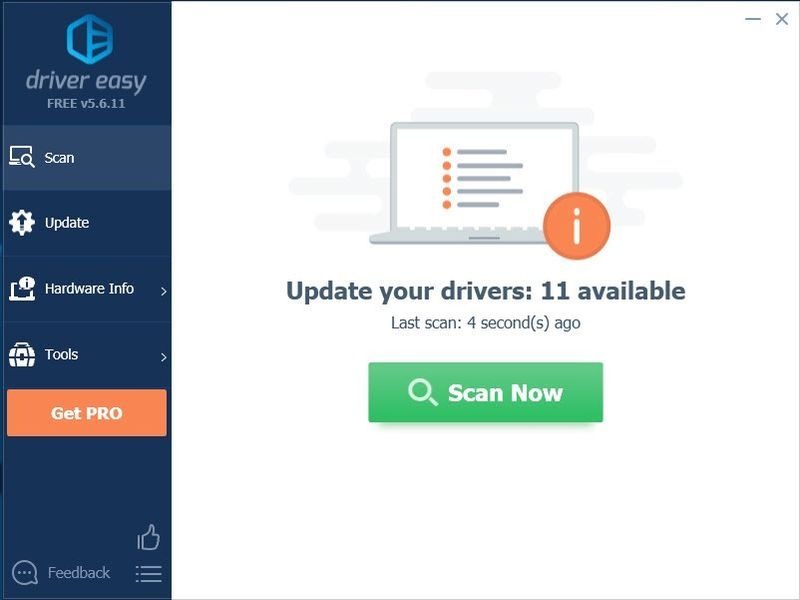
3) Кликните Ажурирај све да аутоматски преузмете и инсталирате исправну верзију све драјвере који недостају или су застарели на вашем систему (ово захтева Про верзија – од вас ће бити затражено да извршите надоградњу када кликнете на Ажурирај све).
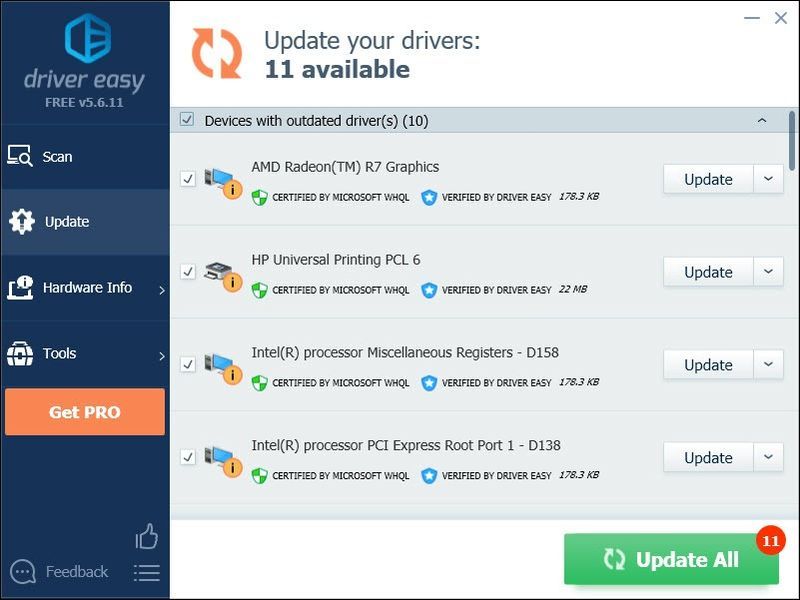 Ако вам је потребна помоћ, контактирајте Дривер Еаси тим за подршку на .
Ако вам је потребна помоћ, контактирајте Дривер Еаси тим за подршку на . Ако вам се свиђа овај пост, користите наш креаторски код ДРИВЕРЕАСИ у продавници артикала да бисте нас подржали Епиц подржава креатора .

![[Решено] Критична грешка Кернел Повер 41 на Виндовс 11/10](https://letmeknow.ch/img/knowledge/03/kernel-power-41-critical-error-windows-11-10.jpg)
![Епиц Гамес: Споро преузимање [РЕШЕНО]](https://letmeknow.ch/img/other/12/epic-games-t-l-chargement-lent.jpg)



![[Исправљено] Валхеим сервер се не појављује](https://letmeknow.ch/img/network-issues/09/valheim-server-not-showing-up.jpg)